鼠标滚轮不能用,小编告诉你电脑鼠标滚轮不能用怎么办
分类:windows7教程 发布时间:2018-07-19 14:49:42
图形化操作系统的全面普及,让鼠标成为目前电脑用户不可缺少的人机交互设备。只要打开电脑,无论您是上网、办公、娱乐还是游戏,都离不开鼠标对电脑操作的支持。最近却有用户反映鼠标滚轮失灵,不能使用,用户并不知道要如何解决,下面,小编给大家介绍电脑鼠标滚轮不能用的解决步骤。
现在的鼠标按键功能越来越多,但是基本的左键右键还有滚轮是不会变的。而最近用户发现自己鼠标的滚轮失灵了,可是插在别的电脑上却能正常操作,那么在鼠标滚轮不能用怎么办?没有了滚轮的帮助,确实会给我们带来极大的不便,下面,小编给大家讲解电脑鼠标滚轮不能用的解决方法。
电脑鼠标滚轮不能用怎么办
按Win+R键,打开运行,输入regedit,回车进入注册表编辑器
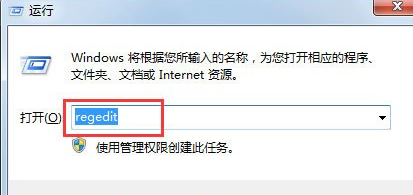
滚轮不能用系统软件图解1
展开至HKEY_CURRENT_USERControl PanelDosktop,在右侧找到并双击打开“WheelScrollLines”,
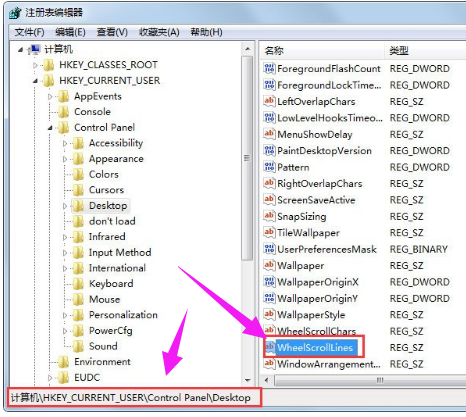
滚轮不能用系统软件图解2
将数据数值修改为“3”,点击确定保存
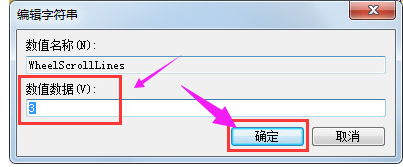
鼠标滚轮系统软件图解3
右击“计算机”,找到管理并点击进入。
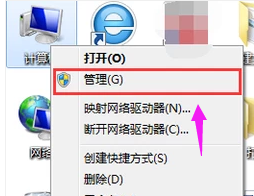
电脑鼠标系统软件图解4
在右边找到“性能——设备管理器”,在中间找到“鼠标和其他指针设备”。
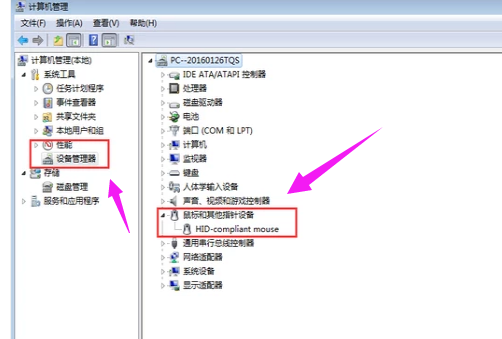
电脑鼠标系统软件图解5
右击选中自己的鼠标,点击“卸载”。之后便重启就OK了。
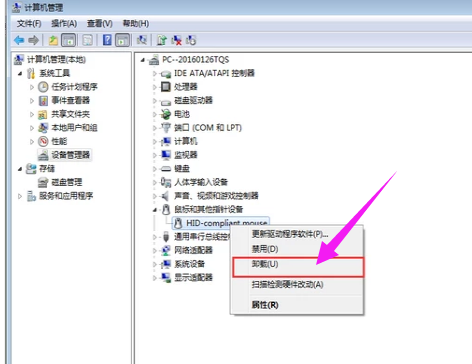
鼠标系统软件图解6
再者就是磨损失灵了,磨损失灵就要从硬件上处理了。这时我们需要更换鼠标的机械编码器,机械编码器是通过内部两组触点旋转滑动接触,从而产生脉冲信号及刻度感,从而滚轮能正常使用。
拆开鼠标。

电脑鼠标系统软件图解7
取出滚轮。

鼠标滚轮系统软件图解8
更换滚轮两边的零件。

鼠标滚轮系统软件图解9
换好以后把滚轮和盖子安装好就行了。
以上就是电脑鼠标滚轮不能用的解决方法。






 立即下载
立即下载







 魔法猪一健重装系统win10
魔法猪一健重装系统win10
 装机吧重装系统win10
装机吧重装系统win10
 系统之家一键重装
系统之家一键重装
 小白重装win10
小白重装win10
 杜特门窗管家 v1.2.31 官方版 - 专业的门窗管理工具,提升您的家居安全
杜特门窗管家 v1.2.31 官方版 - 专业的门窗管理工具,提升您的家居安全 免费下载DreamPlan(房屋设计软件) v6.80,打造梦想家园
免费下载DreamPlan(房屋设计软件) v6.80,打造梦想家园 全新升级!门窗天使 v2021官方版,保护您的家居安全
全新升级!门窗天使 v2021官方版,保护您的家居安全 创想3D家居设计 v2.0.0全新升级版,打造您的梦想家居
创想3D家居设计 v2.0.0全新升级版,打造您的梦想家居 全新升级!三维家3D云设计软件v2.2.0,打造您的梦想家园!
全新升级!三维家3D云设计软件v2.2.0,打造您的梦想家园! 全新升级!Sweet Home 3D官方版v7.0.2,打造梦想家园的室内装潢设计软件
全新升级!Sweet Home 3D官方版v7.0.2,打造梦想家园的室内装潢设计软件 优化后的标题
优化后的标题 最新版躺平设
最新版躺平设 每平每屋设计
每平每屋设计 [pCon planne
[pCon planne Ehome室内设
Ehome室内设 家居设计软件
家居设计软件 微信公众号
微信公众号

 抖音号
抖音号

 联系我们
联系我们
 常见问题
常见问题



